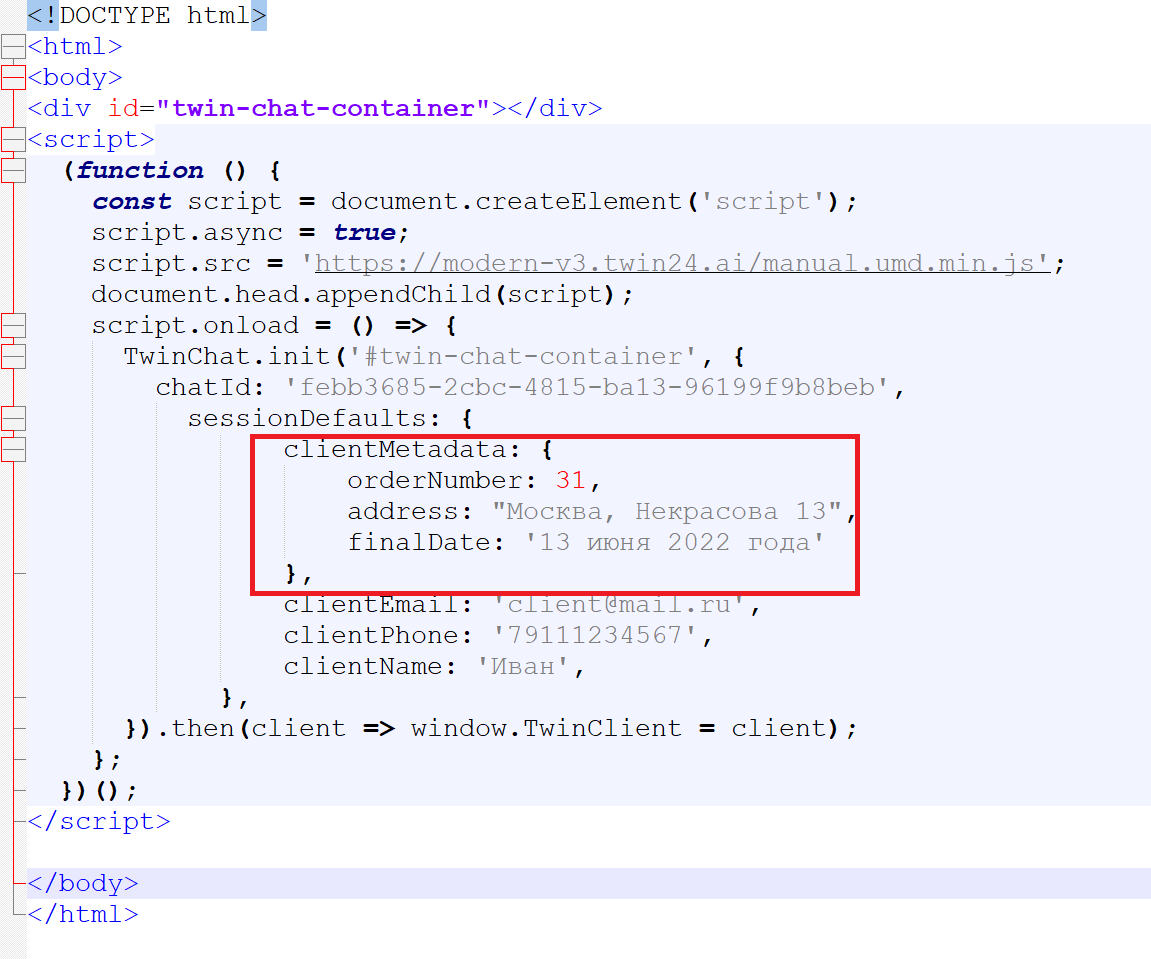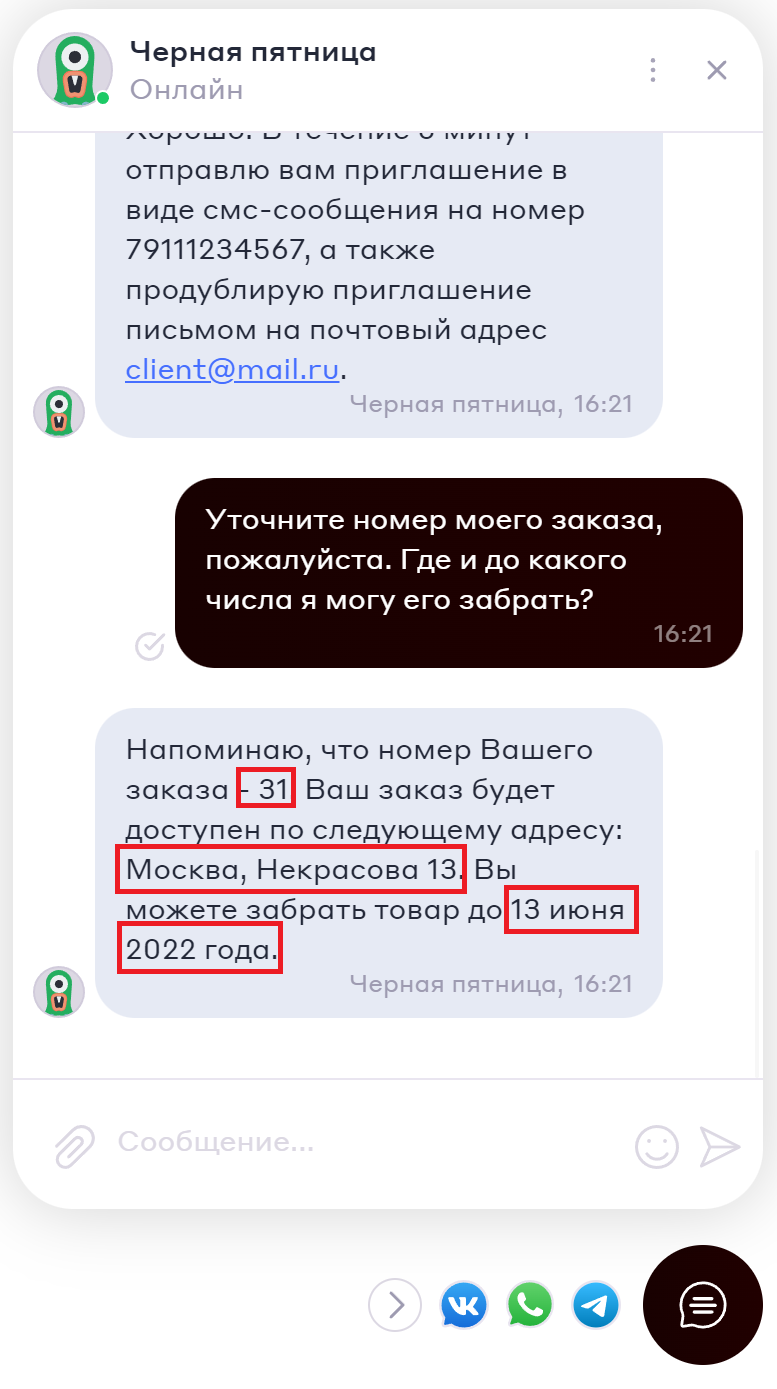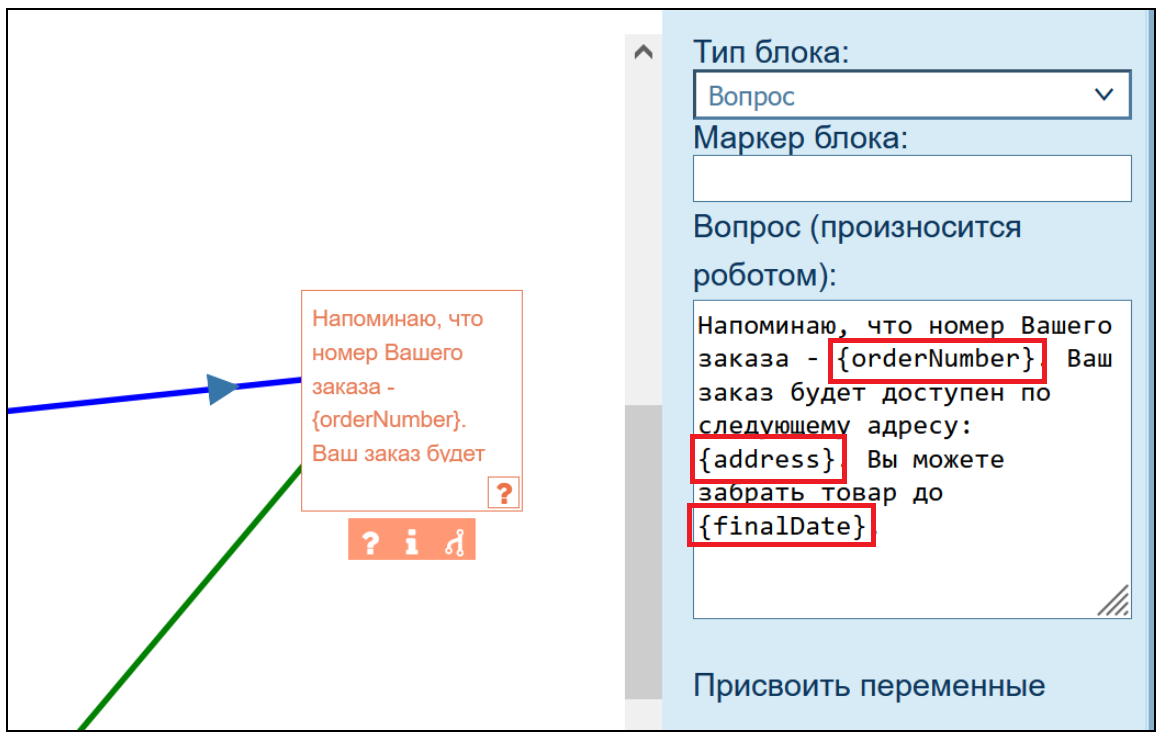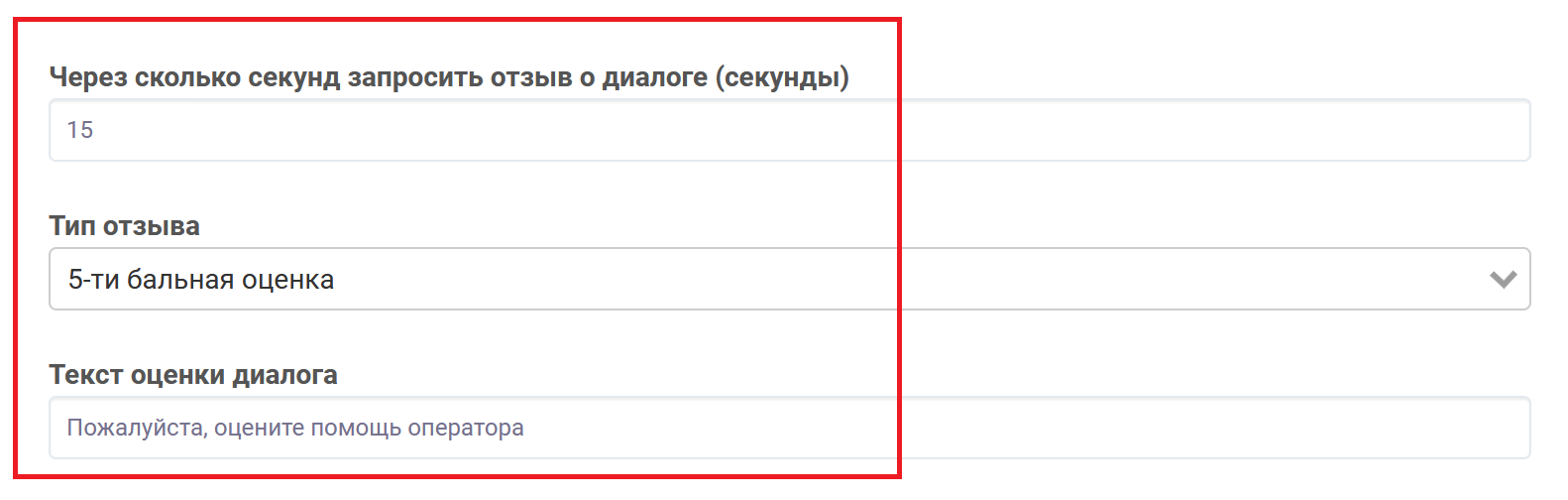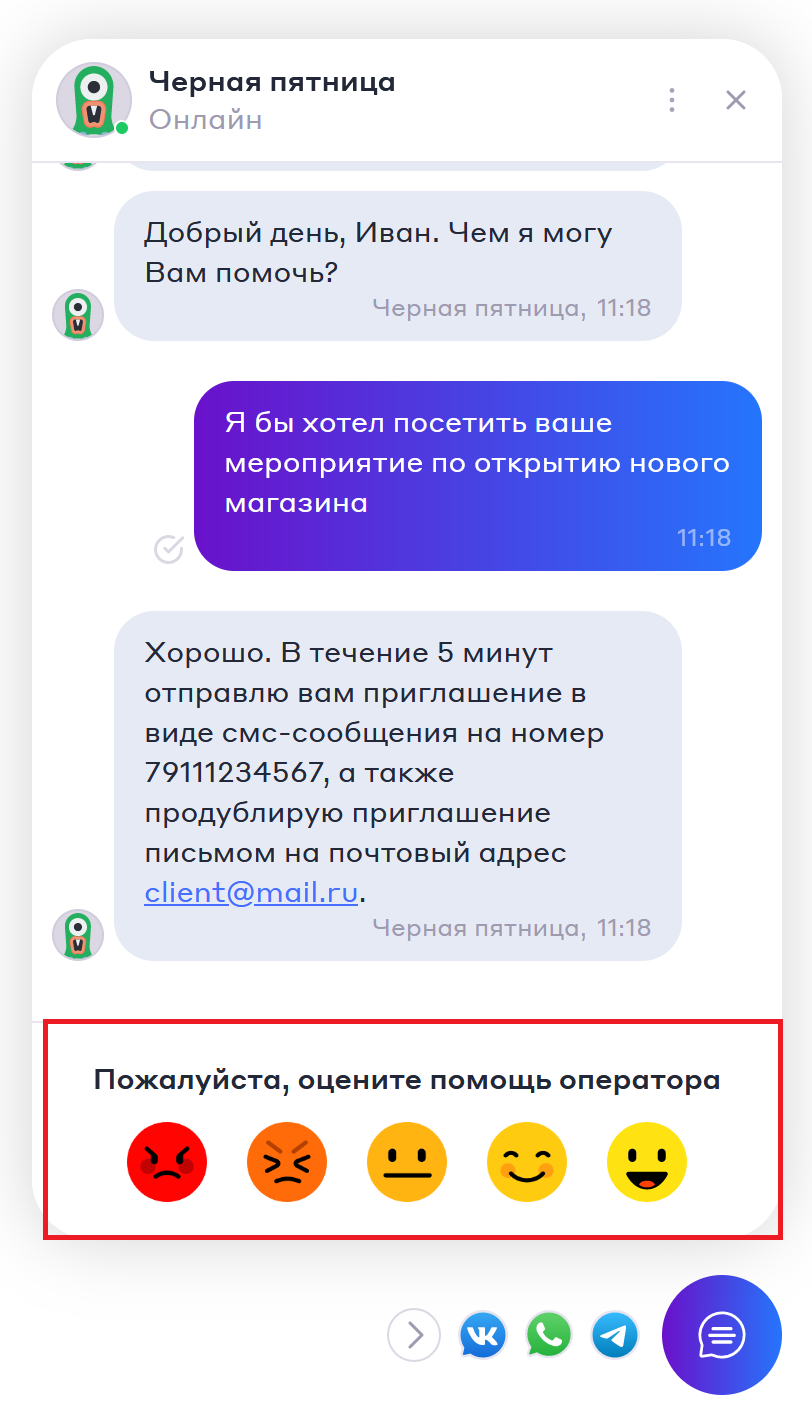...
Вы можете использовать в диалогах с пользователями любые переменные с различными значениями. Для этого в коде инициализации виджета используется разместить объект clientMetadata – дочерний объект, который является дочерним объектом sessionDefaults. Объект clientMetadata может содержать любое количество переменных с любыми именами. Однако, необходимо помнить о том, что имена создаваемых вами переменных не должны соответстовать именам предустановленных переменных
| Примечание |
|---|
При работе с объектом clientMetadata важно помнить следующее: В коде инициализации виджета можно указать только один объект с именем clientMetadata. Не допускается создавать несколько объектов clientMetadata с одинаковыми или разными именами. Имена создаваемых вами переменных должны быть уникальными как внутри объекта clientMetadata, так и внутри родительского объекта sessionDefaults. |
Давайте создадим с помощью объекта clientMetadata следующие переменные:
- orderNumber - номер заказа;
- address - адрес пункта выдачи товара;
- finalDate - конечная дата резерва.
В качестве примера будем использовать следующие значения:
- Номер заказа – 31;
- Адрес пункта выдачи товара – Москва, Некрасова 13;
- Конечная дата резерва – 13 июня 2022 года.
Ниже представлен фрагмент кода, в котором созданы указанные выше переменныс указанием места вставки . Ниже также показано место расположения данного фрагмента кода в коде инициализации виджета:
| Блок кода | ||||
|---|---|---|---|---|
| ||||
clientMetadata: {
orderNumber: 31,
address: "Москва, Некрасова 13",
finalDate: '13 июня 2022 года'
}, |
| Раскрыть | |||||||
|---|---|---|---|---|---|---|---|
| |||||||
|
После того как вы создали переменные в коде инициализации виджета и задали им значения, необходимо указать названия переменных в сценарии в одном или нескольких блоках "Вопрос" указать названия этих переменных, чтобы бот использовал их значения этих переменных в вопросах.
Для этого выполните следующее. Зайдите в личный кабинет администратора, перейдите в раздел Сценарии - Сценарии и нажмите кнопку напротив названия скрипта, который привязан к созданному чату.
...
Добавьте названия переменных в соответствующие блоки "Вопрос" скриптасценария. Помните о том, что названия переменных необходимо указывать в фигурных скобках. Перед именем переменной нуджно указать имя объекта. В качестве разделителя используется точка.
Ниже приводятся примеры добавления имен переменных в скрипт и отображение их значений в диалоге:
- Вместо имен переменных orderNumber, address и finalDate в диалоге используется их значение значения – номер заказа, адрес пункта выдачи товара и конечная дата резерва:
...
| Якорь | ||||
|---|---|---|---|---|
|
Как отвечать пользователю в диалогах с учетом часового пояса и времени суток
С помощью предустановленной переменной clientTimezone можно задавать смещение времени в минутах относительно UTC. Данная переменная позволяет настроить бот таким образом, чтобы он отвечал пользователям в диалогах чата с учетом их часового пояса и времени суток. Данная функция особенно полезна в тех случаях, когда вы хотите проинформировать пользователя, например, о времени работы вашего магазина в праздники или дате доставки его заказа.
На примере ниже продемонстрируем, как использовать переменную clientTimezone. Например, клиент хочет узнать, через какое время после создания заказа его можно забрать из пункта выдачи. Рассмотрим пример для Москвы. Москва расположена в часовом поясе UTC +3. Клиент может забрать заказ через 2 часа после его создания. Таким образом, чтобы бот назвал точное время, необходимо задать смещение на 5 часов относительно UTC. Смещение задается в минутах.
Ниже представлен фрагмент кода, в котором созданы указанные выше переменны с указанием места вставки в коде инициализации виджета:
| Блок кода | ||||
|---|---|---|---|---|
| ||||
sessionDefaults: {
clientTimezone: '300'
}, |
| Раскрыть | |||||||
|---|---|---|---|---|---|---|---|
| |||||||
|
После того как вы задали значение предустановленной переменной в коде инициализации виджета, необходимо в сценарии в блоке "Вопрос" указать название системной переменой "сейчас". Бот будет отображать значение этой переменой с учеом заданного смещения относительно UTC.
Для этого выполните следующее. Зайдите в личный кабинет администратора, перейдите в раздел Сценарии - Сценарии и нажмите кнопку напротив названия скрипта, который привязан к созданному чату.
Добавьте названия переменных в блоки "Вопрос" скрипта. Помните о том, что названия переменных необходимо указывать в фигурных скобках. Перед именем переменной нуджно указать имя объекта. В качестве разделителя используется точка.
Ниже приводится пример добавления имени переменной в скрипт и отображение ее значения в диалоге:
- Вместо имен переменных now в диалоге используется ее значение – текущее время с учетом указанного смещения:
Предназначена для ответа пользователю с учетом его часового пояса.
Если вы знаете временную зону клиента, то вы можете настроить бот таким образом, .
Для этого в коде инициализаци скрипта с помощью переменной clientTimezone нужно настроить смещение в минутах относительно UTC.
Якорь review review
| review | |
| review |
Как запросить у пользователя промежуточную оценку диалога
Чтобы включить запрос у клиента промежуточной оценки во время диалога с пользователем запросить промежуточную оценку диалога, необходимо в личном кабинете администратора перейти в раздел Настройки, нажать кнопку Редактировать рядом с названием вашего чата и в открывшемся окне выполнить следующие действия:
- В поле Через сколько секунд запросить отзыв о диалоге указать период времени, по завершению которого необходимо запрашивать у клиента отзывпользователя промежуточную оценку диалога;
- В поле Тип отзыва выбрать тип отзыва. Доступны следующие варианты:
- 2-х бальная;
- 5-ти бальная;
- 10-ти бальная.
- В поле Текст оценки диалога вести текст сообщения, которое будет отображаться пользователю при запросе отзыва.
Ниже наглядно показано, каким образом можно запросить у прользователя промежуточную оценку диалога по 5-ти бальной шкале через 15 секунд после начала диалога.
...
Запрос промежуточной оценки будет отображаться вмете со следующим тектом сообщения: "Пожалуйста, оцените помощь оператора".
| Якорь | ||||
|---|---|---|---|---|
|
Как включить отображение кнопок мессенджеров и социальных сетей при запуске виджета
Кнопки с пиктограммами мессенджеров и социальных сетей позволяют вашему клиенту на любом этапе диалога продолжить общение в чате мессенджера или социальной сети. Чтобы включить отображение данных кнопок для виджета, убедитесь, что в коде инициализации скрипта для параметра start указано значение messengerButtons (см. пример выше). Затем необходимо в личном кабинете администратора перейти в раздел Настройки, нажать кнопку Редактировать рядом с названием вашего чата и в открывшемся окне в разделе Ссылки на менеджеры указать ссылки на чаты, созданные в менеджерах и социальных сетях.
...